Apple Watchin varmuuskopiointi ja palauttaminen
Apple Watchin varmuuskopiot ovat yksi hämmentävimmistäkannettavan laitteen osat. IPhone-sovelluksen Watch-sovelluksessa ei ole varmuuskopio-näyttöä, eikä laitteessa ole mitään varmuuskopioita. Joten jos löydät itsesi hämmentyneeksi, jos Apple Watch on tukenut itseään, et ole yksin.
Mutta älä hermostu - tässä opetusohjelmassa keskustelemmemiten Apple Watch varmuuskopioi työtä ja miten varmistetaan, että kaikki Watchin tiedot on varmuuskopioitu. Lisäksi käymme myös läpi, miten voit palauttaa Apple Watchin ja palauttaa sen varmuuskopiosta.
Miten Apple katselee varmuuskopioita?
Apple Watchin varmuuskopiot ovat itse asiassa paljon yksinkertaisempiaApple katsoo, että Watch-varmuuskopiot varmuuskopioidaan automaattisesti iPhonen mukaan, sitten Apple-varmuuskopiot varmuuskopioidaan missä tahansa iPhonen varmuuskopiossa - joko iTunesiin tai iCloudiin.
Apple toteaa, että näissä automaattisissa varmuuskopioissa on mukana lähes kaikki Apple Watchin sisällöt, kuten sovellustiedot, aikavyöhykkeet ja kellon kasvot.
Varmuuskopioi terveys- ja kuntotiedot Apple Watchissa
Joten miksi sanomme lähes kaikki tiedot? Terveys- ja kuntotietojen varmuuskopioinnista tulee hankalia. Apple panee merkille, että Apple Watch on vain varmuuskopioi terveys- ja kuntotiedot, jos iPhone on varmuuskopioitu iCloudiin tai salattuun iTunes-varmuuskopioon, joten perinteiset iTunes-varmuuskopiot eivät sisällä mainittuja kuntotietoja.
Jos varmuuskopioit iPhonesi tietokoneeseen, voit tehdä varmuuskopion salaamalla seuraavasti:
- Liitä iPhone tietokoneeseen ja avaa se iTunes. Klikkaa Puhelin-painike ikkunan yläosassa.
- Katso alla varmuuskopiot ruudun keskellä ja valitse valintaruutu vieressä Salaa iPhone-varmuuskopiot. Sinua pyydetään nyt asettamaan varmuuskopion salasana. Huomaa, että sinun täytyy muistaa tämä salasana päästäksesi iPhonen varmuuskopioihin.

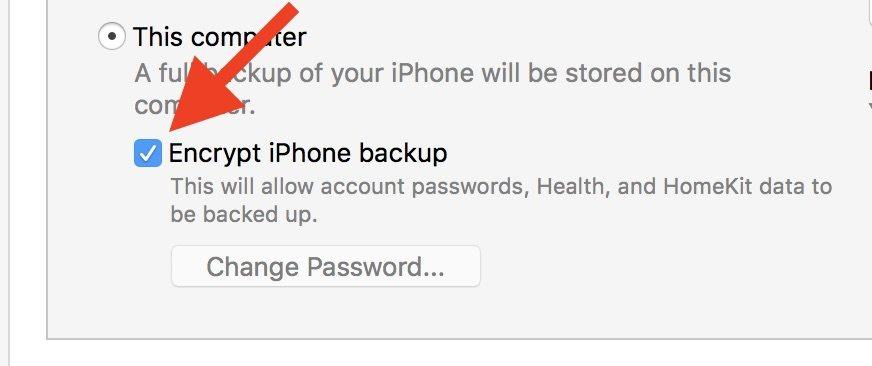
Apple mainitsee myös, että Apple Pay -kortit, sinunsalasana ja Bluetooth-parit eivät koskaan varmuuskopioida Apple Watch -laitteestasi iPhonellesi, joten sinun on asetettava nämä asetukset manuaalisesti, kun siirrät sisältöä uuteen Apple-laitteeseen.
Miten voin palauttaa Apple Watch Backupista?
Jos löydät Apple Watchin, joka toimii hitaasti, ayksinkertainen korjaus on palauttaa laite ja palauttaa se varmuuskopiosta. Tällä hetkellä Apple Watchin voi palauttaa kahdella tavalla: yksi tapa on Watch-sovelluksen kautta, ja toinen on katsella itse.
Apple Watchin palauttaminen Watch-sovelluksen avulla:
- Avaa iPhonen Watch-sovellus. Vieritä alas ja napauta yleinen kuvaketta. Selaa näytön alareunaan ja napauta Nollaa.
- hana Poista Apple Watchin sisältö ja asetukset valikon yläreunassa. Apple Watch -laitteesi poistetaan nyt kokonaan.


Apple Watchin nollaaminen kellossa:
- paina Digital Crown -painike kellon puolella. Avaa asetukset sovellus napauttamalla sen kuvaketta.
- Vieritä alas ja napauta Yleinen. Selaa valikon alareunaan ja napauta Nollaa.
- hana Palauta kaikki sisältö ja asetukset näytön yläosassa. Apple Watch on nyt poistettu.


Apple Watchin palauttaminen varmuuskopioon on yksinkertainen: käynnistä Apple Watch -sovellus iPhonessa ja napauta Aloita pariliitos -painike näytön keskellä. Sovellus kulkee sinut läpi, kun yhdistät Apple Watch -laitteen uudelleen puhelimeesi, ja tarjoaa sinulle mahdollisuuden palauttaa Watchin aiempaan varmuuskopiointiin.
Huomaa, että yllä oleva prosessi on sama, jos haluat palauttaa uuden Apple Watchin vanhemman Apple Watchin varmuuskopioon.
IOS-tietojen hallinta UltDatalla
Oletko koskaan menettänyt iPhonen tiedoston palautuksen jälkeen? Entä jos unohdit varmuuskopioida tiedosto vahingossa? Se tapahtuu meille parhaiten, ja Tenorshare iPhone Data Recovery on täällä auttamaan. Tämän ohjelmiston avulla voit palauttaa poistetut valokuvat, yhteystiedot ja muut iPhonesta, joka ei ole varmuuskopioitu.
Osta Ultdata-kopio sivuiltamme.









